AVIをMP4に効果的に変換する方法

高度に圧縮されたビデオフォーマットとして、AVIは様々なメディアプレーヤーで再生することができます。 しかし、すべてのプレーヤーがAVI形式をサポートできるわけではありません。 このフォーマットは、iPhone、iPad、PSPなどの広く使用されているポータブルデバイスと互換性がありません。 AVIを別の一般的なビデオ形式に変換することができます。 最初にあなたの心に浮かぶのはどのような形式ですか? はい、MP4は、ほとんどのメディアプレーヤーでサポートされています。 自由に変換したい AVIからMP4へ? この記事は、無料のAVI to MP4コンバータをお探しのときに用意されています。 MP4コンバータにオンラインでプロフェッショナルなAVIをご紹介します。
パート1。 トップ2最高のフリーAVIからMP4コンバータソフトウェア
このパートでは、主に3つの無料AVI〜MP4ビデオコンバータを紹介します。
Tipardフリーメーカービデオコンバータ(Mac用)
Tipardフリーメーカービデオコンバータ は優れたビデオ変換プログラムであり、AVIからMP4へのビデオ変換を最高の品質で簡単に行うことができます。 さらに、ソーシャルビデオ共有サイトからダウンロードしたSD / HD / 4K UHDビデオを、MP4、FLV、AVI、WMV、VOB、WebM、SWF、MOVなどの他の優先ビデオ/オーディオ形式に変換するのにも役立ちます。 MP3、M4Aなど。 このプログラムは、必要に応じてターゲットビデオをパーソナライズできるように、いくつかの強力なビデオ編集機能も提供します。 以下は、AVIをMP4に無料で変換するのに役立つTipared Free VideoConverterの簡単なチュートリアルです。
AVIビデオをMP4ビデオコンバータソフトウェアにロードします。
「プロファイル」ボックスをクリックし、「MP4」と入力して、優先MP4ファイルを探します。
「変換」のボタンをクリックすると、簡単にAVIをMP4に変換できます。
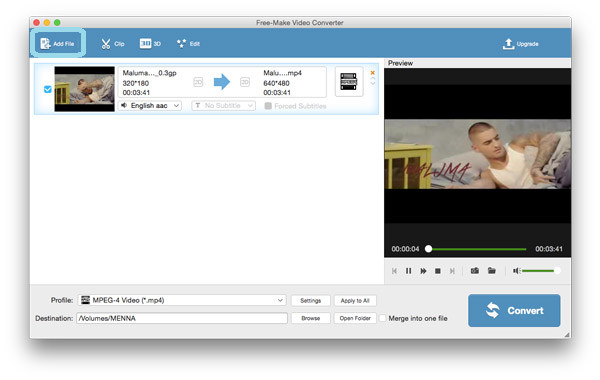
Aiseesoft無料ビデオコンバータ(Windows用)
Aiseesoft無料ビデオコンバータ 別の評判の高い無料のビデオコンバータです。これにより、AVIをMP4に変換することができます。 このプログラムは非常にきれいなインターフェイスを備えており、あなたが選ぶことができる多くのビデオまたはオーディオフォーマットを提供します。 このツールを使用すると、AVIをMP4、M4AをMP4、MP4をMP3に変換することもできます。
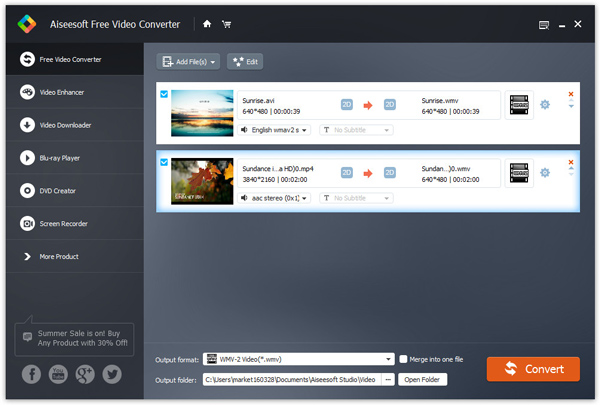
パート2。 トップ3最高の無料オンラインAVIからMP4への変換
Zamzarビデオコンバータ
Zamzarビデオコンバータ AVIファイルをMP4ドキュメントに簡単に変換するのに役立つ、使いやすいオンラインビデオコンバータです。 あなたがする必要があるのは、AVIファイルをロードし、出力MP4形式を選択し、変換されたMP4ファイルを受け取る電子メールアドレスを入力し、最後に「変換」ボタンをクリックすることです。 しかし、オンラインコンバータの50 MBまでのファイルサイズの制限があります。 あなたがより大きいAVIビデオを持っているなら、私たちはあなたが上でお勧めするMP4コンバータにAVIをダウンロードすることをお勧めします。
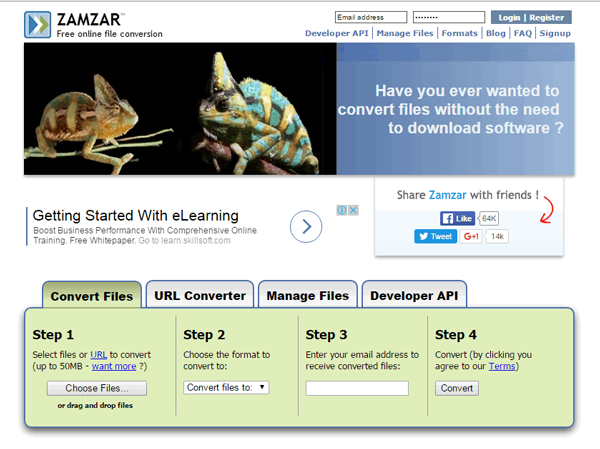
フリー動画変換
その名前が示すように、あなたはこれに頼ることができます 無料のオンラインビデオコンバータ 任意のビデオを自由に変換します。 したがって、AVIファイルをお持ちの場合は、この無料のオンラインコンバータを使用してAVIをMP4に変換することができます。 操作は簡単です。 「Choose File」のボタンをクリックし、AVIファイルを100 MBまで読み込みます。 MP4を出力形式として選択します。 電子メールアドレスを入力して、変換されたMP4ファイルを取得します。 最後に、「変換」ボタンを押します。
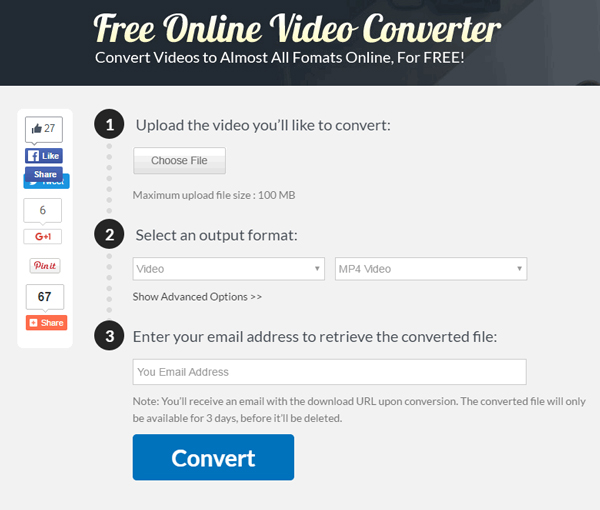
Apeaksoft無料オンラインビデオコンバータ
Apeaksoft無料オンラインビデオコンバータ また、無料のビデオ変換のためのオンラインビデオコンバータを提供します。 オンラインプログラムは、ニーズに合わせてビデオをMP4またはWMV形式に変換するのに役立ちます。 また、解像度、バイレートなどの出力ビデオ/オーディオ設定をカスタマイズすることもできます。 ただし、大きなAVIビデオファイルを変換する場合は、変換に時間がかかることがあります。
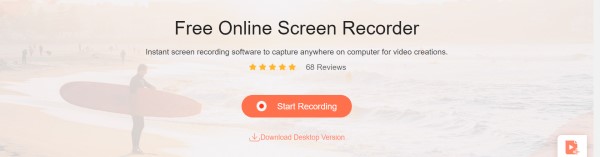
Zamzar、無料のオンラインビデオコンバータ、Apowersoftビデオコンバータの他に、Benderconverterのような他のオンラインビデオコンバータもあります。 Convertfilesビデオコンバータ 等です。
パート3。 MP4にAVIを変換するプロフェッショナルMP4ビデオコンバータ
Tipard MP4ビデオコンバータ は、AVI、MKV、MOV、FLV、M4V、MPEG、VOBなどの豊富なビデオ形式をMP4に変換できるだけでなく、HDビデオをMP4に簡単に変換できるプロのビデオコンバーターです。 また、任意のビデオを変換して、一般的なオーディオとロスレスオーディオに変換できます。 また、マージ、トリミング、トリミング、透かしの追加などの強力な編集機能があります。 無料の機能で、あなたはあなたが好きなようにパーソナライズされたビデオを最適化することができます。 Macユーザーの場合、Macアプリケーション用のTipardMP4ビデオコンバーターを使用できます。
あなたは何が必要ですか?
ソフトウェア:Tipard MP4ビデオコンバータ
OSサポート:Windows NT4 / 2000 / 2003 / XPおよびWindows Vista、Windows 7
ハードウェア要件:800MHz IntelまたはAMD CPU以上。 512MB RAM以上
準備:Tipard MP4ビデオコンバータをダウンロードしてインストールし、ソフトウェアをダブルクリックしてメインインターフェイスを開きます。
AVIビデオをMP4ビデオコンバータソフトウェアにロードする
Tipard MP4ビデオコンバータプログラムのドロップダウンリストからファイルの追加またはフォルダの追加をクリックして、変換するAVIビデオファイルをロードします。

最適化AVIファイル
エフェクト、トリム、クロップ、ウォーターマークの4つのビデオ編集機能を使用すると、AVIビデオファイルを簡単に編集してパーソナライズされたビデオを作成できます。

出力MP4形式を選択する
ポータブルデバイスでサポートされている形式に基づいて、「プロファイル」列からムービーの出力形式を選択し、出力先フォルダを設定できます。 また、あなたのビデオのためのあなたの好みのオーディオトラックとサブタイトルを選択することができます。

プロファイル設定
ビデオエンコーダ、フレームレート、解像度、ビットレート、オーディオエンコーダ、チャンネル、ビットレート、サンプルレートなど、調整するための詳細なビデオとオーディオの設定がこのMP4ビデオコンバータによって提供されます。さらに多くの場合、独自のパラメータ。 適切にカスタマイズされたプロファイルは、後で使用するために「ユーザー定義」として保存することができます。
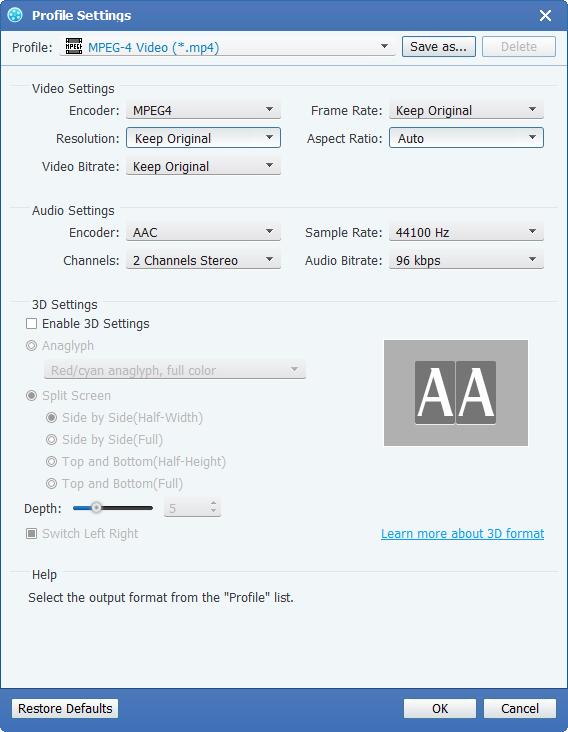
3GPからMP4への変換を開始する
[変換]ボタンをクリックして、AVIビデオをMP4に変換します。 そして、iPhone / Androidなどのポータブル機器でAVIムービーを楽しむことができます。

この記事では、プロとオンラインで無料のAVI to MP4コンバータを紹介します。 あなたは無料であなたのツールを見つけることができましたか? AVIをMP4に変換する? より良い提案があれば、私たちに教えてください。







